Menuwhere for Mac是一款创新的菜单栏管理工具,专为Mac用户设计,以提供更为便捷和高效的菜单栏访问体验。通过Menuwhere,用户可以轻松地将应用程序的菜单栏移至鼠标所在位置的弹出菜单中,从而快速执行各种命令和操作,无需将鼠标移动到屏幕顶部。
Menuwhere不仅简化了菜单栏的访问方式,还允许用户自定义菜单的外观和行为,以满足个性化的需求。用户可以调整菜单的大小、字体、颜色等,以便更好地融入自己的工作流程和视觉偏好。
此外,Menuwhere还提供了热键支持,用户可以通过设置特定的热键来快速触发菜单的弹出,进一步提升了操作的便捷性。这使得在忙碌的工作中,用户能够更加高效地访问和管理菜单栏,提高工作效率。
总体而言,Menuwhere for Mac是一款实用而强大的菜单栏管理工具,旨在帮助Mac用户更加高效地使用菜单栏,提升整体操作体验。无论是专业用户还是普通用户,只要希望在Mac上获得更加便捷的菜单栏访问方式,Menuwhere都是一个值得尝试的选择。
软件截图
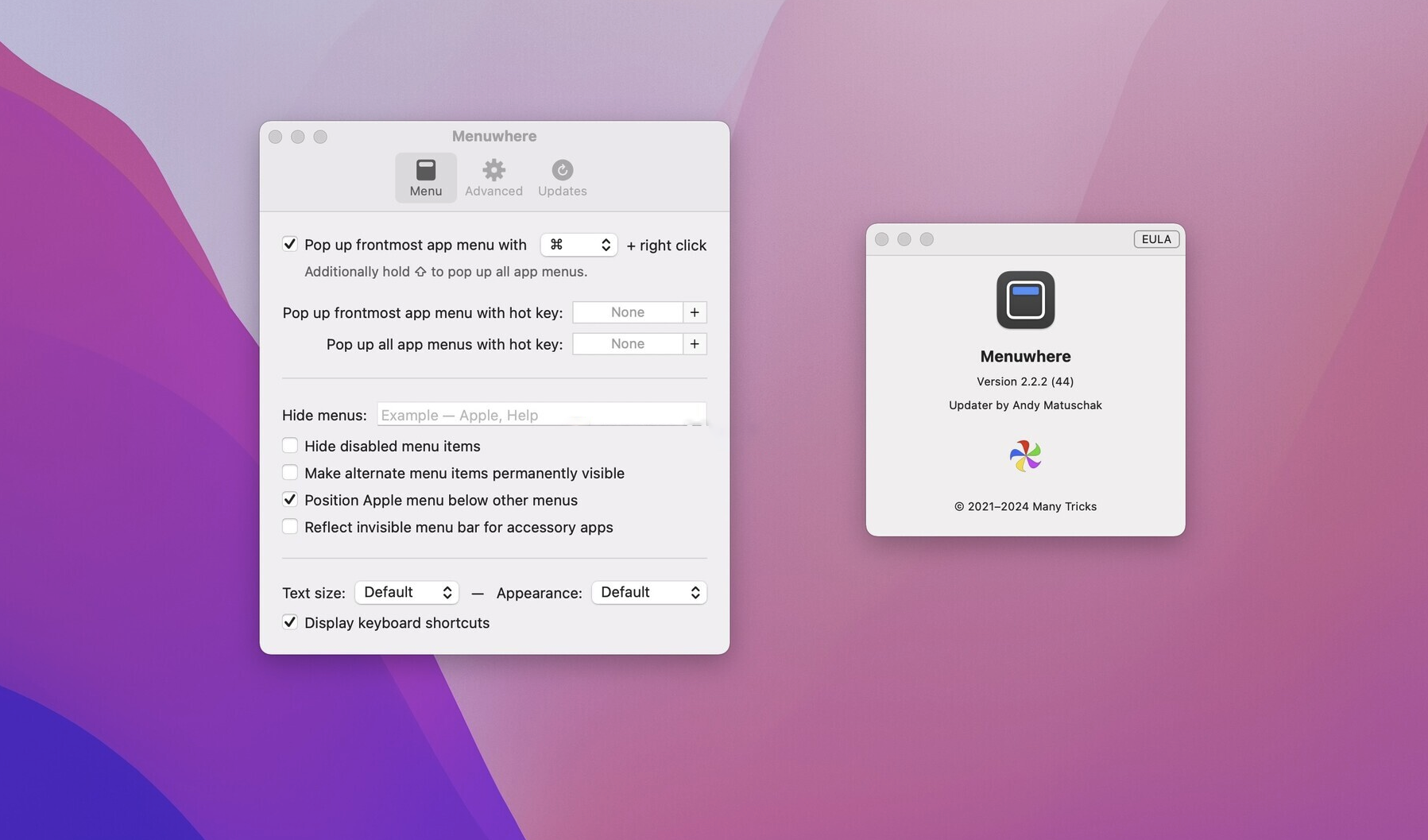
安装教程
打开安装包将软件图标拖动至右侧Applications完成安装。
功能特色
- 用鼠标或键盘向下钻取
出现在屏幕上之后,您可以使用键盘(箭头键和/或首字母键入)或鼠标深入到所需的菜单。无论哪种方式,都可以快速找到目标菜单项。
- 便捷查看菜单项
Menuwhere可让您自定义菜单体验。想要在列表末尾看到Apple菜单吗?你可以做到的。不想完全看不到Apple菜单吗?你也能做到。不需要“帮助”菜单或“编辑”菜单吗?of,他们走了。是否希望始终看到备用菜单项,而这些菜单项通常只能在按住Option和/或其他特殊键的情况下才能看到?是的,你可以做到。不想在弹出菜单中看到键盘快捷键?是的,您也可以将其关闭。所有这些内容都可以在Menuwhere首选项的“菜单”选项卡中设置:
不过,也许最重要的是,您可以隐藏所有不活动的菜单项,将一片灰色的锑金属变成有针对性的实际选择列表。
仅通过菜单中可见的菜单项,可以轻松地定位到您真正想要的菜单项,而无需在视觉上浏览不活动的菜单项。
- 放大或缩小菜单
您是否发现菜单栏字体太小而无法阅读?还是您觉得它太大了?无论哪种方式,Menuwhere都可以满足您的要求。使用“菜单”偏好设置面板中的“文本大小”设置,您可以选择10到30的大小范围:
- 查看所有菜单
向Menuwhere添加第二个键盘快捷方式,您可以打开一个菜单,其中显示了所有打开的应用程序中的菜单:
从后台应用程序中选择一个菜单项,然后Menuwhere将在所选应用程序中执行该菜单项。一秒钟左右后,除非您告诉应用程序退出或隐藏,否则该应用程序将进入前台。
如果选择顶级菜单项(应用程序名称),则该应用程序将出现在前台。但是,实际上,如果您对切换应用程序感兴趣,则应查看Witch,我们的应用程序和窗口切换器。
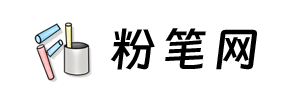


评论(0)